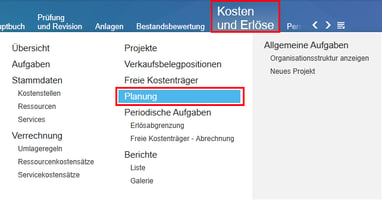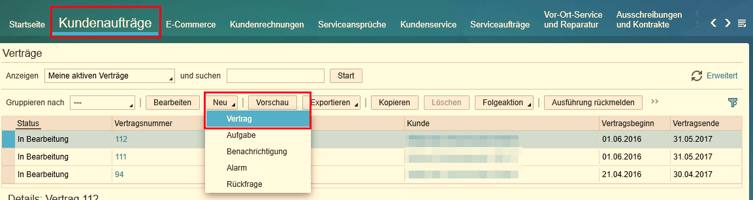Sie möchten in Ihrem SAP Business ByDesign-System Finanzplanung einrichten.
Kurzanleitung: Vertriebsplanung
Sie möchten in Ihrem SAP Business ByDesign-System die Vertriebsplanung nutzen.
Lösung
Die Vertriebsplanung bietet eine Lösung, die Ihnen die Möglichkeit eröffnet, Vertriebsziele festzulegen und zu überwachen. Auf diese Weise können Sie Vertriebsziele, Prognosen und Erlöse problemlos im Auge behalten und neue Pläne ohne Schwierigkeiten anlegen.
Betriebswirtschaftlicher Hintergrund
Die Vertriebsplanung bietet eine Lösung, die Ihnen die Möglichkeit eröffnet, Vertriebsziele festzulegen und zu überwachen. Auf diese Weise können Sie Vertriebsziele, Prognosen und Erlöse problemlos im Auge behalten und neue Pläne ohne Schwierigkeiten anlegen.
Aufgaben
Plan anlegen
- Die Sicht Vertriebsplanung finden Sie im Work Center Mein Verantwortungsbereich – Planung.
- Um die schrittweise Erfassung Neuer Vertriebszielplan zu öffnen, wählen Sie Neu.
- Geben Sie Daten wie Verkaufsabteilung, Horizont von/bis, Planname und Planwährung im Bild Allgemeine Eigenschaften festlegen ein, und wählen Sie Weiter.

- Pro Verkaufsabteilung und Horizont ist nur ein Plan zulässig. Die Überlappung von Horizonten für ein und dieselbe Verkaufsabteilung ist nicht zulässig.
- Standardmäßig wird die Währung des Unternehmens der Verkaufsabteilung verwendet. Allerdings können Sie dies ändern, solange der Verkaufsplan in Vorbereitung ist.
Geben Sie im Bild Planungsdimensionen auswählen die Granularität Ihres Planes ein. Wenn Kunde, Mitarbeiter, Produktkategorie, Produkt und Verkaufsabteilungen im Plan enthalten sein sollen, können Sie hier die zugehörigen Ankreuzfelder markieren. Wählen Sie darüber hinaus die Positionen zur Planung aus, beispielsweise bestimmte Mitarbeiter, Kunden oder Produkte. Auch haben Sie die Möglichkeit, Nicht zugeordnet als Platzhalter auszuwählen, wenn Sie keine bestimmten Positionen auswählen möchten. Sie können Nicht zugeordnet auch mit bestimmten Positionen kombinieren, beispielsweise Jim, Carl, Frank, Nicht zugeordnet. Wählen Sie anschließend Weiter.

Für die aktive Version können Sie eine Beschreibung eingeben, oder Sie legen im Bild Planversionen verwalten eine neue Version an. Wählen Sie anschließend Weiter.

Im Bild Zieldaten kopieren können Sie die Daten, auf denen Ihre Planung basiert, auswählen, und Sie können festlegen, wohin diese Daten kopiert werden sollen. Wählen Sie zuerst die Plandaten aus vorhandenen Vertriebsplänen, die für die zugehörigen Verkaufsabteilungen in den allgemeinen Daten angelegt sind, die selektierten Planungsdimensionen und den zu berücksichtigenden Zeitraum aus. Wählen Sie anschließend die Planversion aus, in die die Daten kopiert werden sollen. Wählen Sie anschließend Weiter.

Im Bild Überprüfung können Sie Ihre Einträge kontrollieren.
Änderungen Um Ihre zu bestätigen, wählen Sie Fertigstellen.

Im Bild Bestätigung können Sie die Plandaten in Microsoft Excel® öffnen oder die schrittweise Erfassung schließen.
Planstruktur bearbeiten
Um einen Plan zu bearbeiten, markieren Sie diesen und wählen dann Bearbeiten und anschließend Planstruktur. Die schrittweise Erfassung Vertriebszielplan wird geöffnet.
Nun können Sie den Plan bearbeiten, indem Sie der schrittweisen Erfassung folgen.
Plandaten in Microsoft Excel bearbeiten

- Um Plandaten in Microsoft Excel zu bearbeiten, wählen Sie einen Plan aus, wählen dann Bearbeiten und anschließend Plandaten in Excel. Um die Plandaten öffnen zu können, müssen Sie das Add-In für Microsoft Excel installieren.
- Die Ziele werden in Microsoft Excel geöffnet. Sie können die Ziele nun für Ihren Planungshorizont anpassen.
- Um Dimensionen anzuzeigen oder auszublenden, öffnen Sie den Fensterbereich Anzeigen auf der rechten Seite, indem Sie auf der Registerkarte SAP Business ByDesign in der Multifunktionsleiste von Microsoft den Pfeil von Anzeigen wählen. Sie können im Fensterbereich auch Sichten mit anderen Dimensionen und Einstellungen öffnen und sichern.
- Nun können Sie die gewünschten Dimensionen auswählen und bei Bedarf per Drag&Drop in die Zeilen und Spalten verschieben.
- Zudem können Sie definieren, wie die Daten auf der Benutzungsoberfläche für jede Planungsdimension angezeigt werden sollen, indem Sie im Fensterbereich den Zeilen- und Spaltenbezeichner auswählen und die darunter befindlichen Auswahlentscheidungen ändern.
- Jetzt können Sie Ihre Ziele in den Plan eingeben.
- Wenn Sie Ihre Planung abgeschlossen haben und die Plandaten in der Arbeitsmappe neu berechnen möchten, wählen Sie auf der Registerkarte SAP Business ByDesign in der Multifunktionsleiste von Microsoft Excel die Option Aktualisieren.
Wenn Sie für eine Dimension ein Gesamtziel eingegeben haben, wird die Summe auf die ungeänderten Positionen verteilt. Geänderte Positionen bleiben beim Aktualisieren unberührt. - Um die Planung abzuschließen, sichern Sie die Daten, indem Sie auf der Registerkarte SAP Business ByDesign in der Multifunktionsleiste von Microsoft Excel die Option Alle sichern wählen.

Plan aktivieren
- Wählen Sie die Plannummer. Daraufhin wird das Bild Vertriebszielplan geöffnet.
- Wählen Sie Status ändern, und wählen Sie dann Aktiv, um den ausgewählten Vertriebszielplan freizugeben.

Für andere Benutzer sind nur aktivierte Vertriebspläne sichtbar.
Vertriebszieldaten überwachen
Sie können die Daten über das Erreichen von Vertriebszielen überwachen. Hierzu stehen für Vorgesetzte und Mitarbeiter verschiedene Berichte zur Verfügung:
- Vertriebsziele für Kundenauftragseingang (Vorgesetzter)
- Vertriebsziele für Kundenauftragseingang (Mitarbeiter)
- Vertriebsziele für abgerechnete Kundenaufträge (Vorgesetzter)
- Vertriebsziele für abgerechnete Aufträge (Mitarbeiter)

Bericht (Beispiel)

Produkt / Gültigkeit
Diese Kurzanleitung wurde auf Basis von SAP Business ByDesign erstellt. Alle Angaben ohne Gewähr.
Weitere Unterstützung benötigt
Wünschen Sie weitere Unterstützung im Bereich SAP Business ByDesign? Gerne unterstützt Sie das Beraterteam der Bradler GmbH.